Bạn đã bao giờ rơi vào tình huống dở khóc dở cười khi quên mật khẩu điện thoại, loay hoay mãi mà vẫn không thể truy cập vào thiết bị của mình? Đừng quá lo lắng! Bài viết này trên tintucgameonline.net sẽ giải đáp mọi thắc mắc về passcode, đồng thời hướng dẫn bạn cách xử lý khi quên mật khẩu trên cả điện thoại iPhone và Android.
Passcode – Vệ Sĩ Cho Dữ Liệu Của Bạn
Passcode là gì? Nói một cách đơn giản, passcode là một lớp bảo vệ, một “vệ sĩ” đắc lực cho dữ liệu cá nhân trên điện thoại của bạn. Nó là một chuỗi ký tự, số hoặc kết hợp cả hai, được sử dụng để mở khóa màn hình điện thoại. Passcode giúp ngăn chặn truy cập trái phép, bảo vệ thông tin cá nhân, hình ảnh, video và các dữ liệu quan trọng khác của bạn khỏi những ánh mắt tò mò.
 Passcode và cách mở khóa điện thoại iPhone, Android khi quên
Passcode và cách mở khóa điện thoại iPhone, Android khi quên
Ngày nay, công nghệ bảo mật đã phát triển vượt bậc, mang đến nhiều hình thức passcode đa dạng hơn, từ mã PIN 4 hoặc 6 số truyền thống, hình vẽ, mật khẩu ký tự cho đến các phương pháp sinh trắc học tiên tiến như nhận dạng vân tay và khuôn mặt. Tuy nhiên, dù sử dụng hình thức nào, việc thiết lập một passcode mạnh và dễ nhớ là vô cùng quan trọng.
 Passcode là gì? Có quan trọng không?
Passcode là gì? Có quan trọng không?
Thiết Lập Passcode Trên Điện Thoại Android
Việc cài đặt passcode trên điện thoại Android khá đơn giản và dễ thực hiện. Dưới đây là hướng dẫn chi tiết, minh họa trên Samsung Galaxy A53 5G, áp dụng tương tự cho hầu hết các thiết bị Android khác:
- Truy cập Cài đặt: Từ màn hình chính, vào “Cài đặt” -> “Màn hình khóa” -> “Kiểu khóa màn hình”.
- Chọn Kiểu Passcode: Bạn có thể lựa chọn nhiều kiểu passcode khác nhau như mã PIN, hình vẽ, mật khẩu,…
- Thiết Lập Passcode: Nhập passcode mới theo yêu cầu và xác nhận lại.
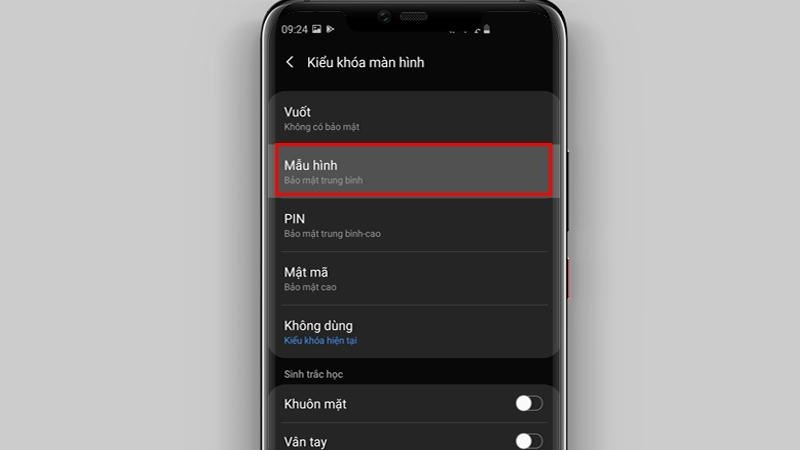 Chọn mẫu hình điện thoại
Chọn mẫu hình điện thoại
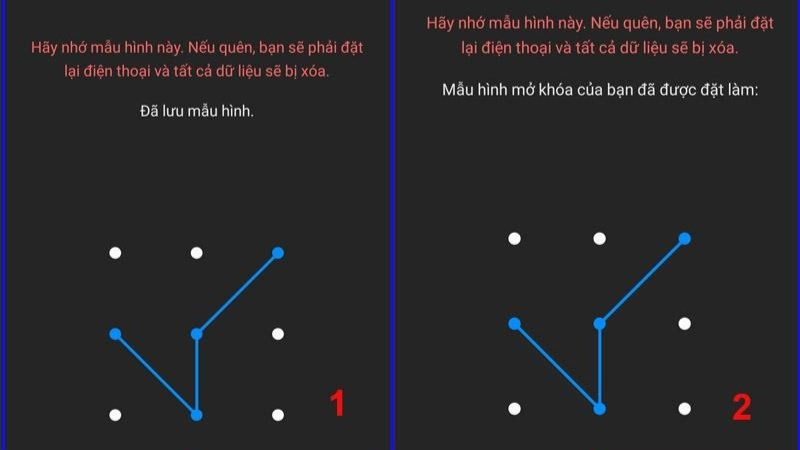 Thiết lập Passcode trên android
Thiết lập Passcode trên android
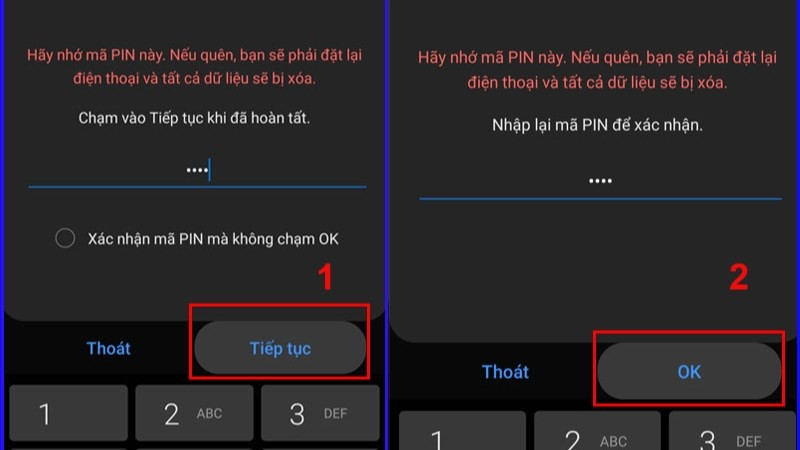 Nhập mã PIN theo ý bạn
Nhập mã PIN theo ý bạn
Thiết Lập Passcode Trên Điện Thoại iPhone
Trên iPhone, việc thiết lập passcode cũng tương tự như trên Android. Bạn có thể sử dụng mã PIN, mật khẩu hoặc kết hợp với Face ID/Touch ID để tăng cường bảo mật:
- Mở Cài đặt: Vào “Cài đặt” -> “Face ID & Passcode” (hoặc “Touch ID & Passcode” trên các dòng iPhone cũ).
- Bật Passcode: Chọn “Bật Mật khẩu” và nhập passcode mới.
- Thiết Lập Face ID/Touch ID (tùy chọn): Bạn có thể thiết lập Face ID hoặc Touch ID để mở khóa nhanh chóng và tiện lợi hơn.
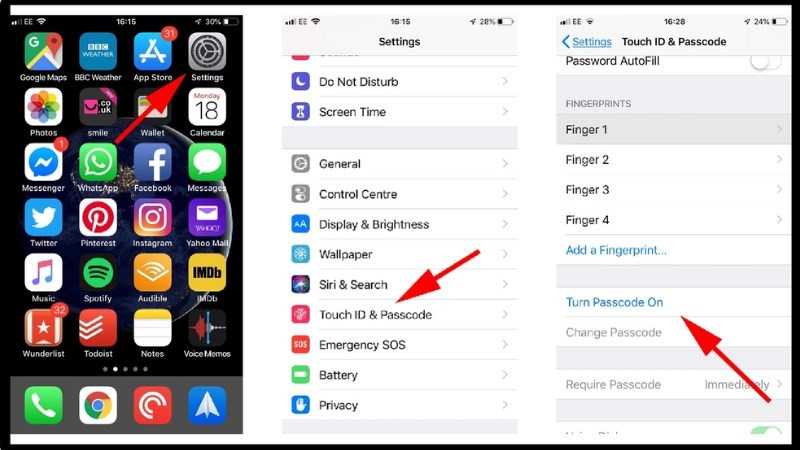 Cài đặt Passcode trên iPhone
Cài đặt Passcode trên iPhone
Khắc Phục Sự Cố Quên Passcode
Quên passcode là một tình huống không ai mong muốn, nhưng đừng quá lo lắng. Dưới đây là một số phương pháp giúp bạn lấy lại quyền truy cập vào điện thoại:
Đối với điện thoại Android:
- Find My Device (Tìm thiết bị của tôi): Sử dụng tài khoản Google để định vị, khóa hoặc xóa dữ liệu trên thiết bị. Đây là cách hữu hiệu nếu bạn đã bật tính năng này trước đó.
- Khôi phục cài đặt gốc: Đây là giải pháp cuối cùng nếu các phương pháp khác không hiệu quả. Lưu ý rằng việc này sẽ xóa toàn bộ dữ liệu trên điện thoại, vì vậy hãy sao lưu dữ liệu thường xuyên.
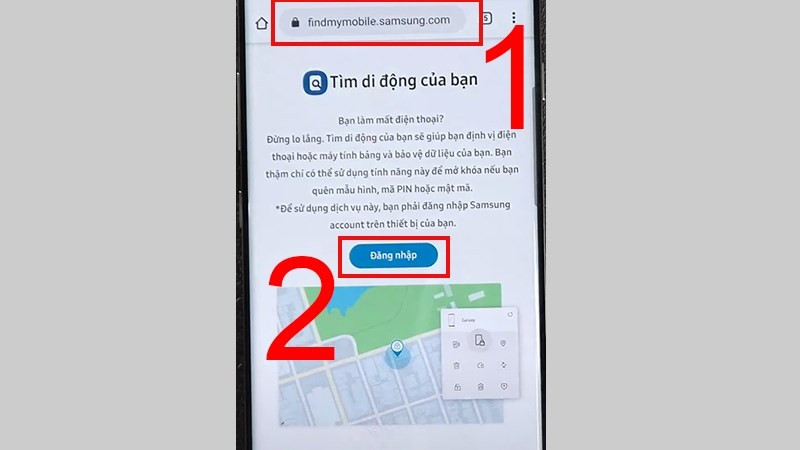 Đăng nhập vào Find my Mobile
Đăng nhập vào Find my Mobile
Đối với điện thoại iPhone:
- Find My iPhone (Tìm iPhone của tôi): Tương tự như Find My Device trên Android, bạn có thể sử dụng tính năng này để định vị, khóa hoặc xóa dữ liệu trên iPhone.
- iTunes/Finder: Kết nối iPhone với máy tính và sử dụng iTunes (hoặc Finder trên macOS Catalina trở lên) để khôi phục thiết bị.
- Recovery Mode (Chế độ khôi phục): Đây là giải pháp dành cho những trường hợp phức tạp hơn, yêu cầu thao tác kỹ thuật.
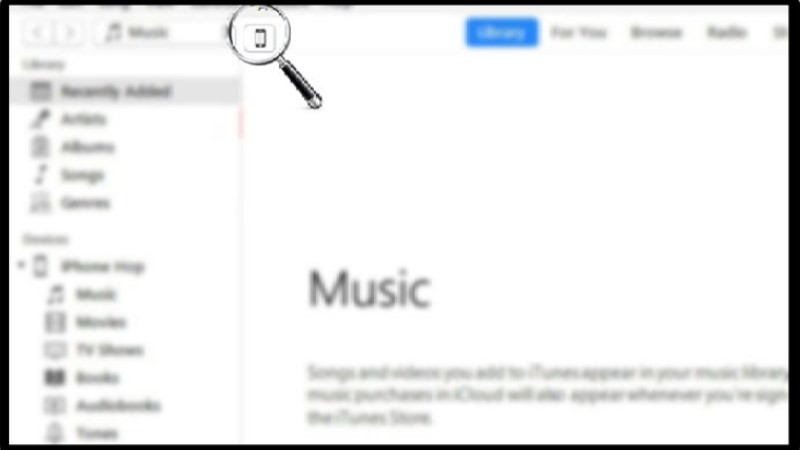 Truy cập vào iTunes
Truy cập vào iTunes
Kết Luận
Passcode là một phần không thể thiếu trong việc bảo vệ dữ liệu trên điện thoại. Hãy thiết lập một passcode mạnh mẽ và ghi nhớ nó cẩn thận. Nếu không may quên mật khẩu, hãy bình tĩnh và thử áp dụng các phương pháp đã nêu trên. Chúc bạn thành công!



